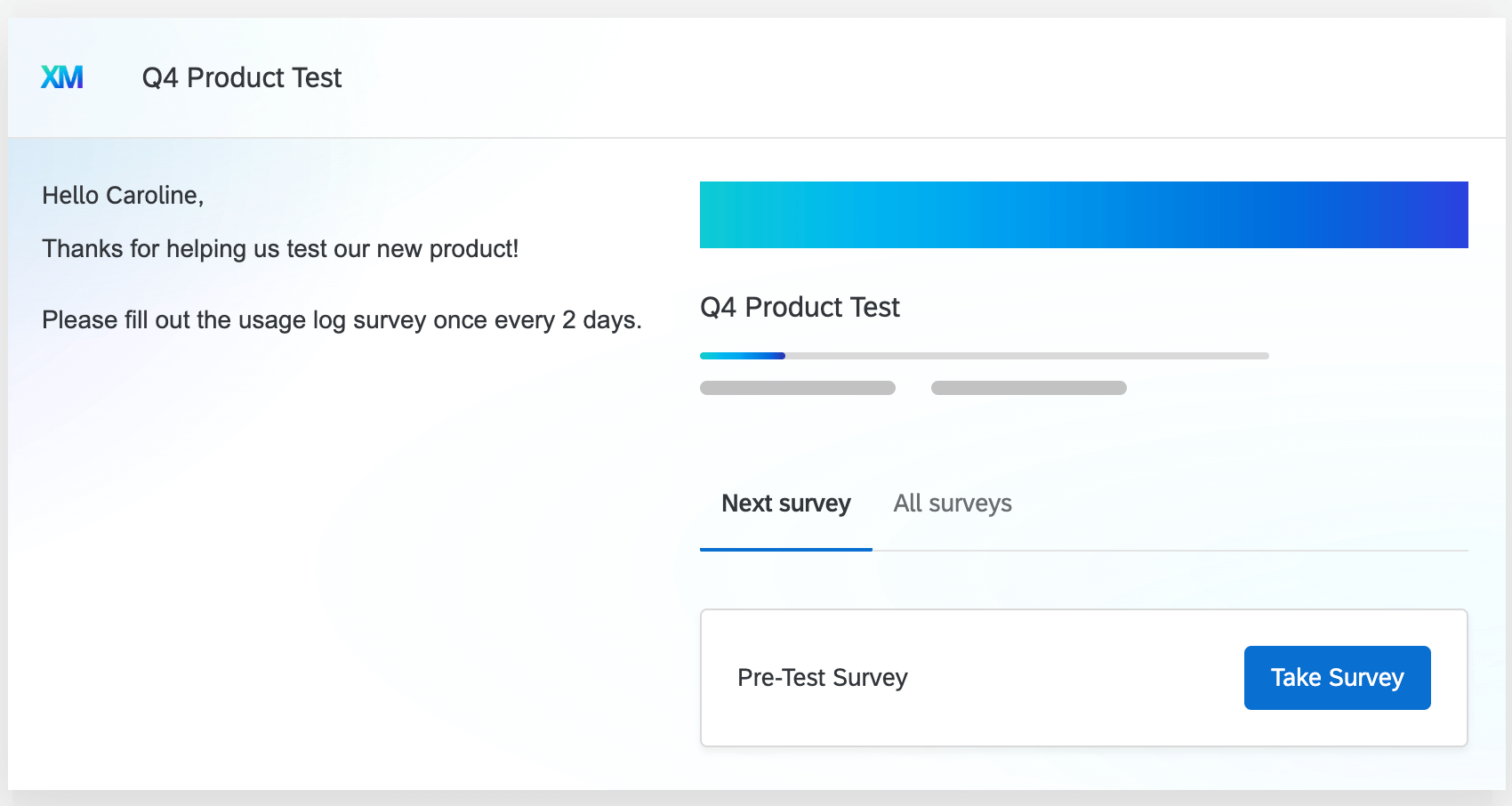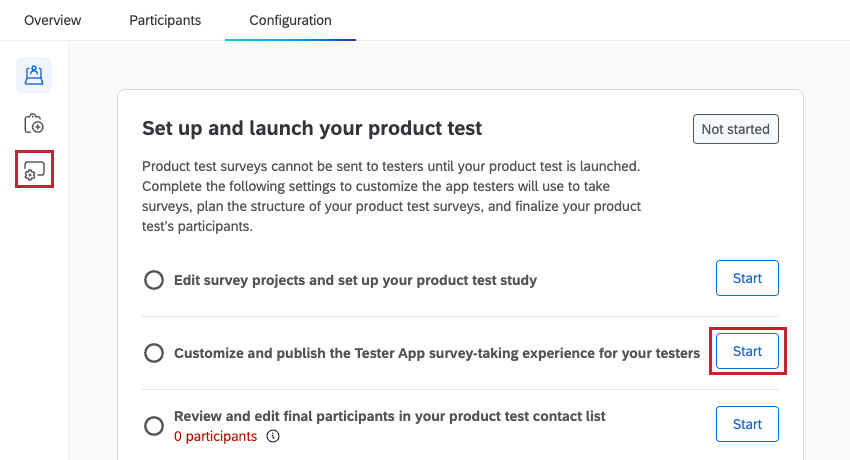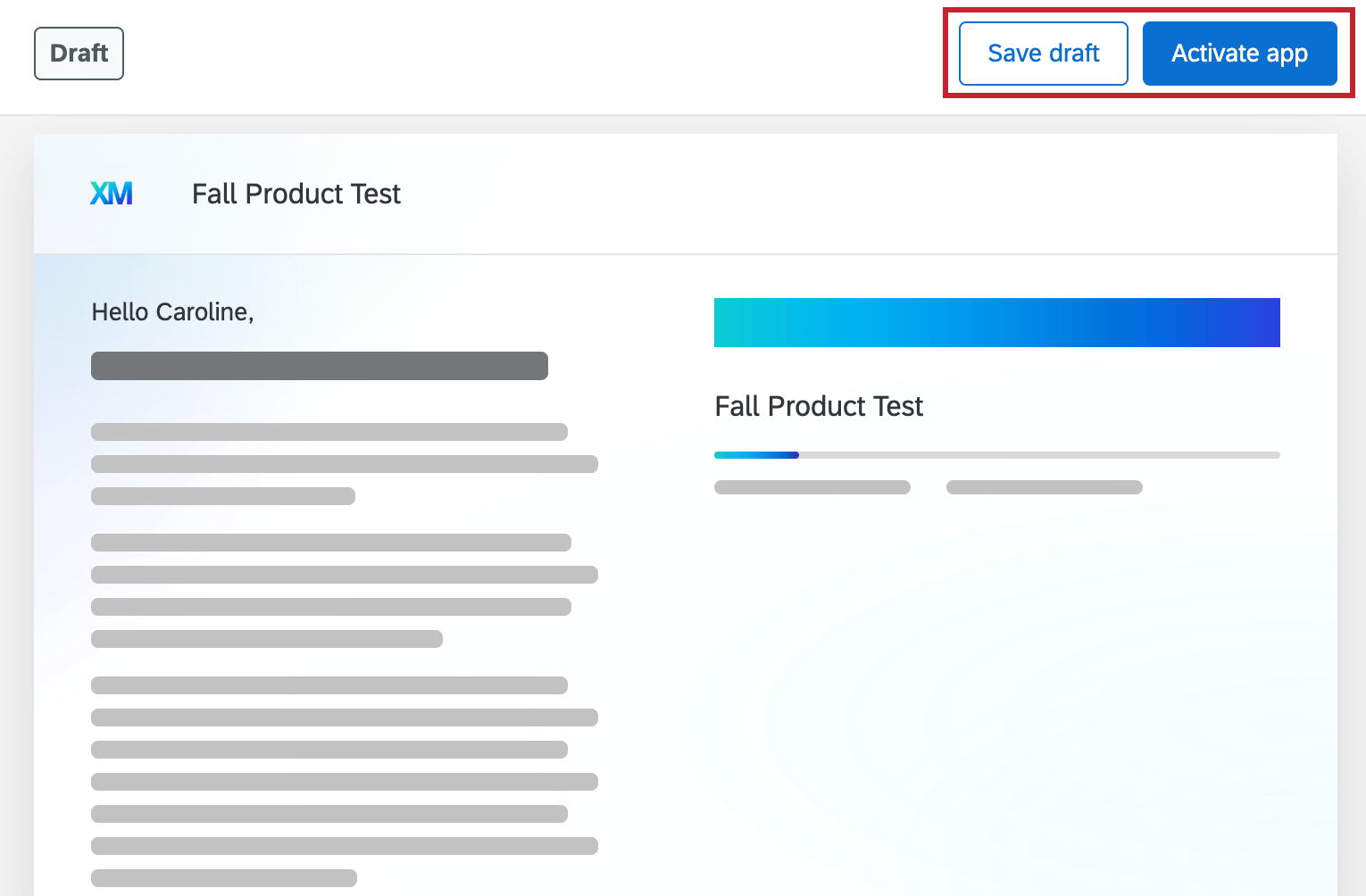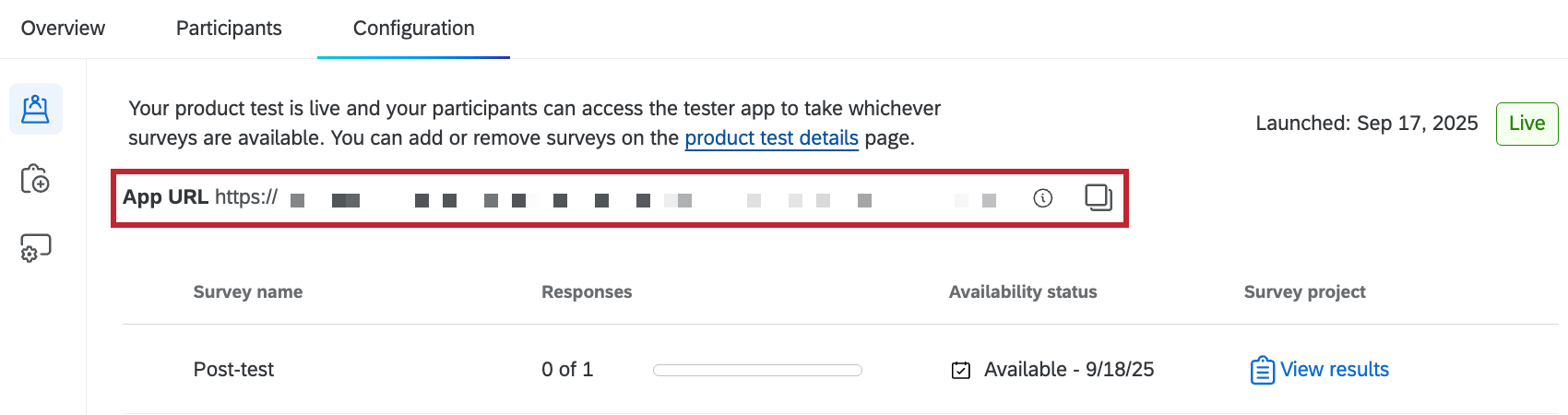Personnaliser l’application de test de produit
À propos de l’application Tester
L’appli pour testeurs est un endroit centralisé où les participants à votre test de produit peuvent consulter toutes les enquêtes mises à leur disposition. Ils peuvent y consulter des informations sur votre test de produit, y compris les instructions, et accéder à vos enquêtes.
Pour plus d’informations sur l’affichage de l’appli du testeur en tant que participant, voir Accéder à l’appli du testeur en tant que participant.
Pour plus d’informations sur les projets de test de produits, voir la section Vue d’ensemble des tests de produits.
Accès aux accessibilités de l’application
Pour commencer à modifier l’application du testeur, sélectionnez la section Configuration de l’application du testeur dans l’onglet Configuration, ou cliquez sur Démarrer suivant “Personnaliser et publier l’expérience d’enquête de l’application du testeur pour vos testeurs” dans la section Vue d’ensemble du produit.
Section conception
Dans cette section, vous pouvez ajouter un logo ou une bannière graphique à votre application de test.
- Sélectionnez Design dans la section App Settings (Paramètres de l’application).
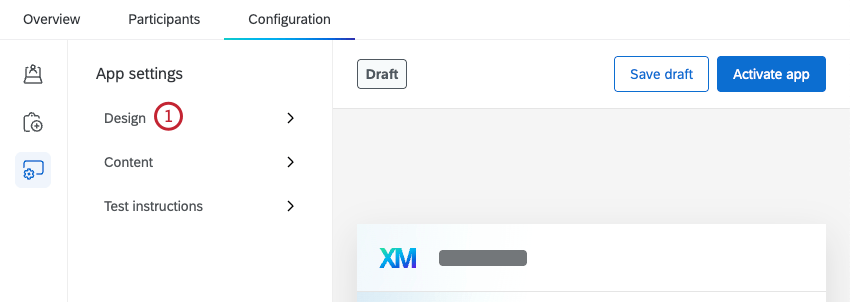
- Pour ajouter un logo, cliquez sur Télécharger un graphique dans la section Ajouter un logo.
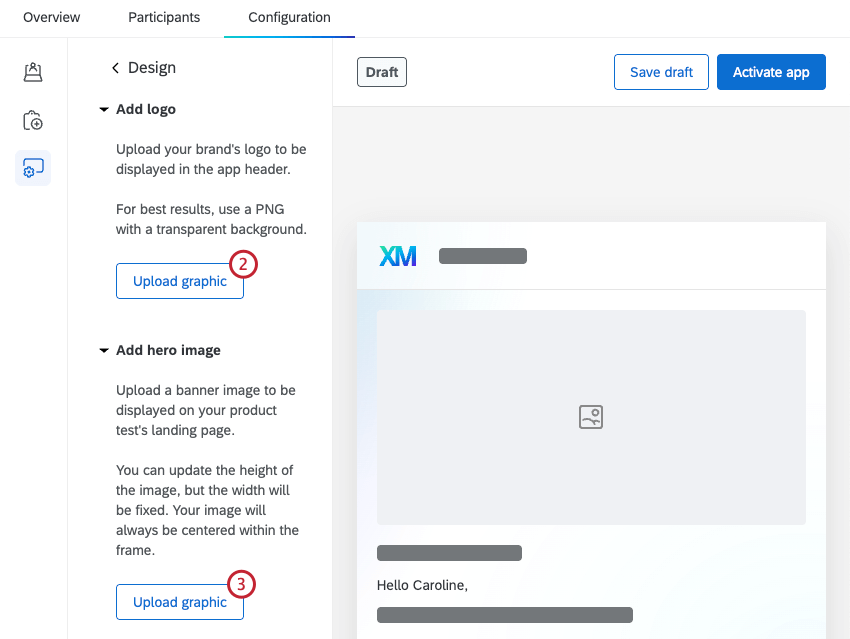
- Pour ajouter une bannière en haut de la page d’atterrissage du test de produit, cliquez sur Charger une image dans la section Ajouter une image de héros.
Attention : Une image de héros est requise lors de la configuration de votre application de test.
- Sélectionnez une image de logo existante dans une bibliothèque ou cliquez sur Choisir un fichier pour télécharger une nouvelle image. Voir Graphiques de la bibliothèque pour plus d’informations sur le téléchargement d’images dans votre bibliothèque.
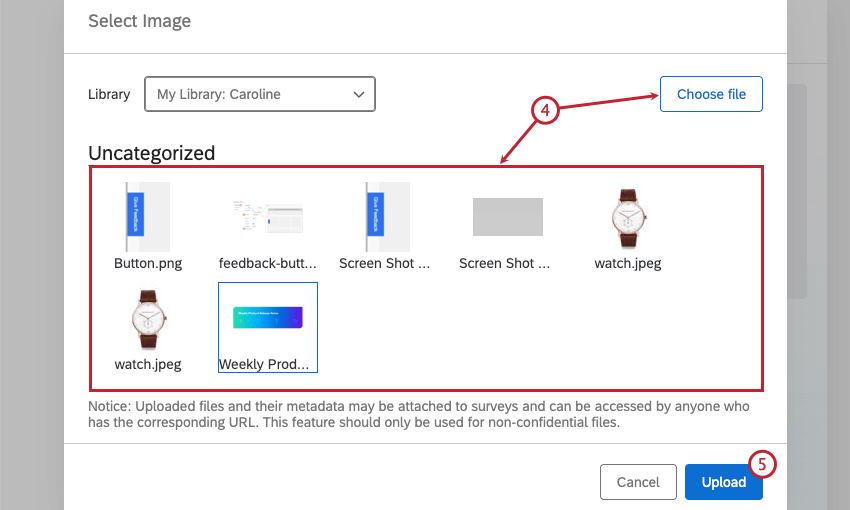
- Cliquez sur Upload.
Section du contenu
Dans cette section, vous pouvez modifier les détails de votre test de produit, comme le nom du test et son introduction, ajouter des mentions légales ou des informations d’assistance.
- Sélectionnez Contenu dans la section Paramètres de l’application.
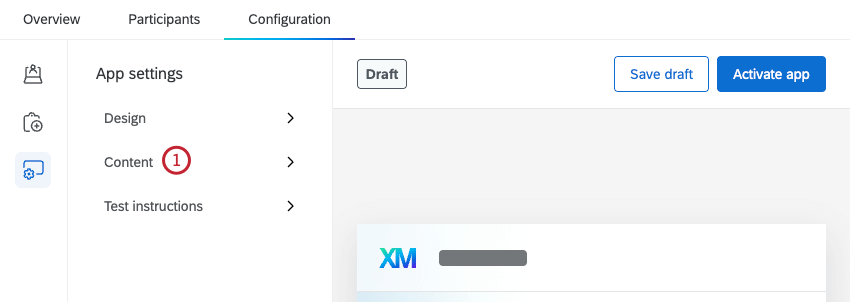
- Saisissez un Nom d’affichage du test de produit qui sera affiché en haut de l’application du testeur et dans les messages électroniques.
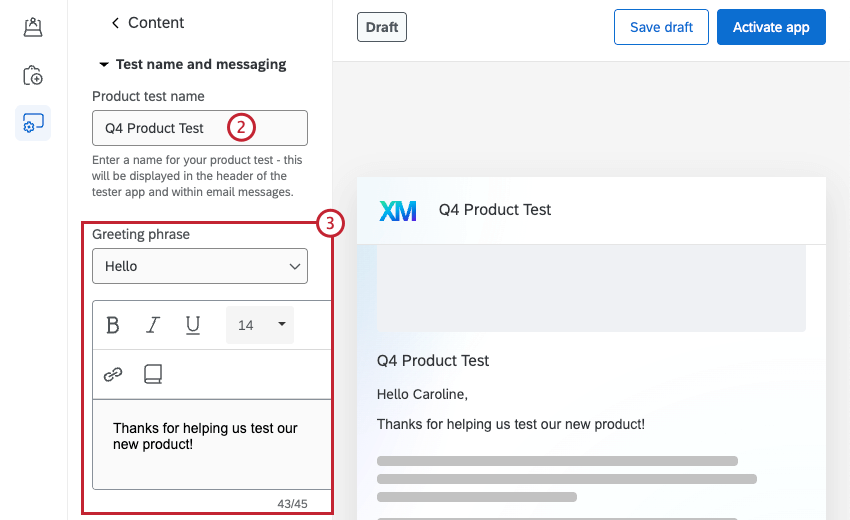
- Choisissez une phrase d’accueil, qui détermine la façon dont les testeurs sont abordés dans l’application. Vous pouvez également définir un message d’accueil supplémentaire en tapant dans la zone de texte ci-dessous.
Astuce : Cliquez sur l’icône de livre pour charger un message de votre bibliothèque. Voir Messages de la bibliothèque pour plus d’informations sur l’ajout de messages à votre bibliothèque.
- Si vous souhaitez inclure des mentions légales pour les testeurs, activez l’option Inclure des mentions légales. Vous pouvez ensuite personnaliser le message dans la zone de texte.
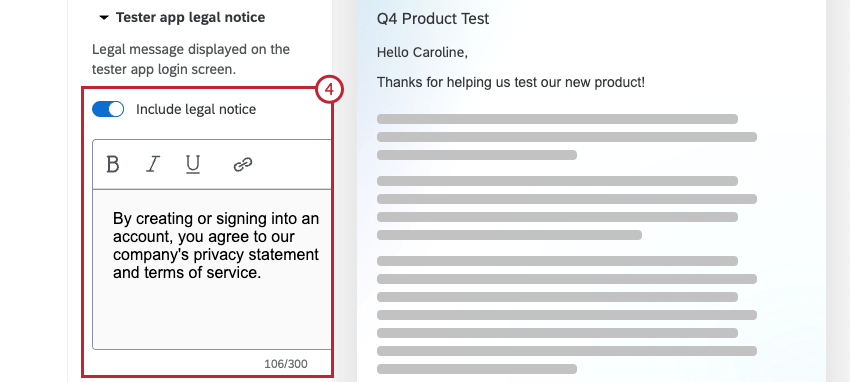
- Dans la section Contact email, vous pouvez ajouter une adresse email à laquelle les testeurs peuvent s’adresser s’ils ont besoin d’aide.
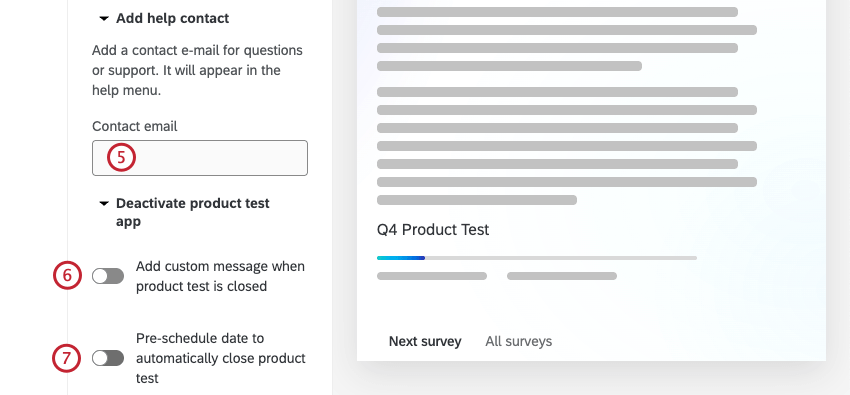
- Pour afficher aux testeurs un message personnalisé à la fin du test du produit, activez l’option Ajouter un message personnalisé à la fin du test du produit et saisissez un message personnalisé.
- Pour programmer une date de clôture automatique de votre test de produit, activez l’option Préplanifier la date de clôture automatique du test de produit et sélectionnez une date et une heure de clôture du test de produit.
Attention : Une fois que vous avez choisi une date et une heure de fin pour votre test de produit, vous ne pouvez plus les modifier.
Section des instructions de test
Dans cette section, vous pouvez modifier les instructions qui sont affichées aux testeurs.
- Sélectionnez Test instructions dans la section App Settings (Paramètres de l’application).
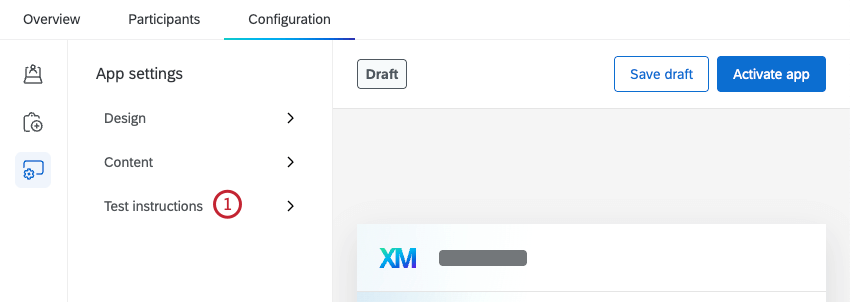
- Cliquez sur Ajouter des instructions.
- Saisissez vos instructions dans l’éditeur de texte. Elles seront affichées aux testeurs sur l’écran d’atterrissage de l’application pour testeurs. Pour plus d’informations sur l’édition de texte dans Qualtrics, consultez la page de support de l’Éditeur de contenu riche.
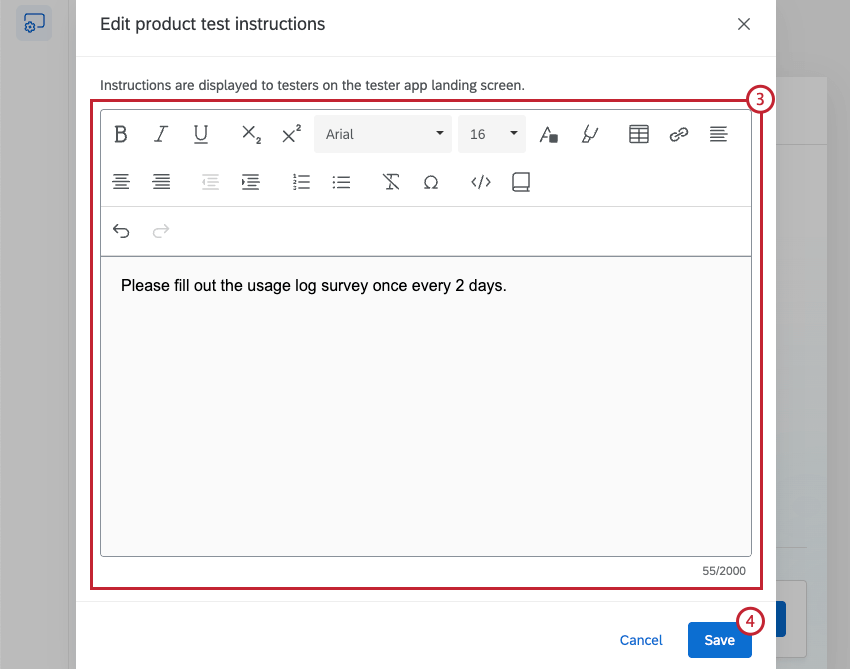 Astuce : Cliquez sur l’icône de livre pour charger un message de votre bibliothèque. Voir Messages de la bibliothèque pour plus d’informations sur l’ajout de messages à votre bibliothèque.
Astuce : Cliquez sur l’icône de livre pour charger un message de votre bibliothèque. Voir Messages de la bibliothèque pour plus d’informations sur l’ajout de messages à votre bibliothèque. - Cliquez sur Enregistrer.
Sauvegarde & ; Activation de l’application Tester
Pour enregistrer les modifications apportées sous forme de brouillon, cliquez sur Enregistrer le brouillon. Pour activer l’application pour les testeurs, sélectionnez Activer l’application. Une fois que votre application est active, ce bouton indique “Publier les modifications”, sur lequel vous pouvez appuyer pour enregistrer toutes les modifications supplémentaires que vous apportez.
Partager l’application Tester
Une fois votre test de produit lancé, vous pouvez partager un lien vers l’application avec vos testeurs. Naviguez vers l’onglet Configuration de votre projet pour copier le lien.
Lors du lancement du test du produit, les testeurs recevront également une invitation par courrier électronique avec un lien vers l’application pour panélistes. Vous pouvez également choisir de les avertir lorsque de nouvelles enquêtes sont ajoutées à l’application, et ils recevront des e-mails supplémentaires.
Accessibilité de l’application Tester en tant que Participant
Pour accéder à l’appli, les testeurs peuvent cliquer sur le lien qu’ils reçoivent dans leur courriel d’invitation. À partir de là, les testeurs peuvent créer un compte de participant, auquel ils pourront se connecter à l’avenir pour accéder aux enquêtes sur les tests de produits.